リブポMSの管理画面で登録できる機能についてご説明します。※店舗の管理画面ではなく、サイトの管理画面でご確認ください。
- 別途お申し込みが必要なサービスです。詳しくは、弊社営業担当またはサポートデスクまでご連絡ください。
- 連動可能なデータは、店舗情報/物件/お客様の声/日記/スタッフです。
- 条件を絞った物件の抽出も可能です。
- 特定の店舗カテゴリーに所属した日記の抽出も可能です。また、サイトにしか表示されないカテゴリーも作成可能です。
※抽出する条件の設定は、弊社で行う必要があります。※変更されたい場合は、お手数ですが弊社営業担当もしくはサポートデスクまでお問い合わせください。※カテゴリーなどの機能は、管理画面より登録可能です。
店舗一覧やスタッフ一覧
サイト規約
を表示可能。
登録方法(①店舗一覧やスタッフ一覧)
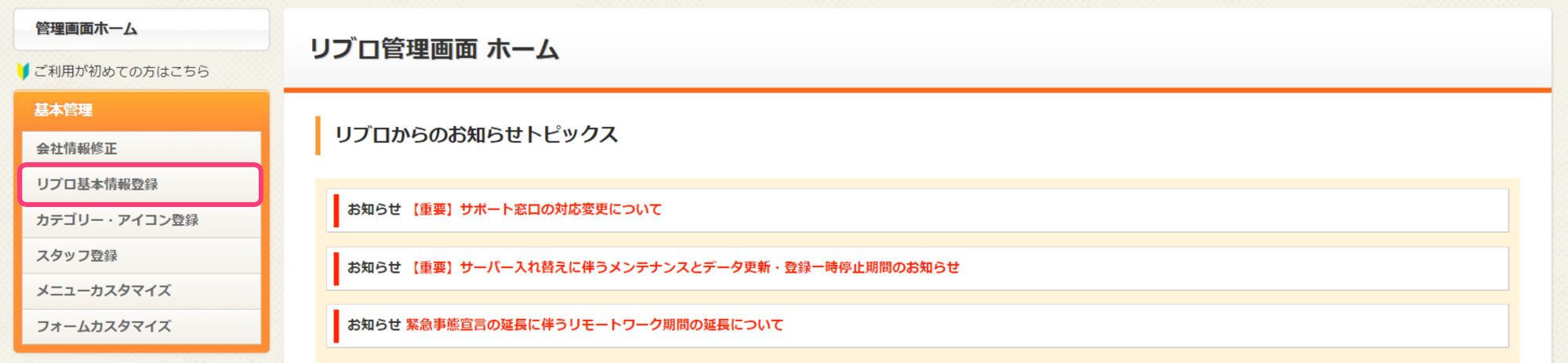
左メニュー「リブロ基本情報」をクリック。
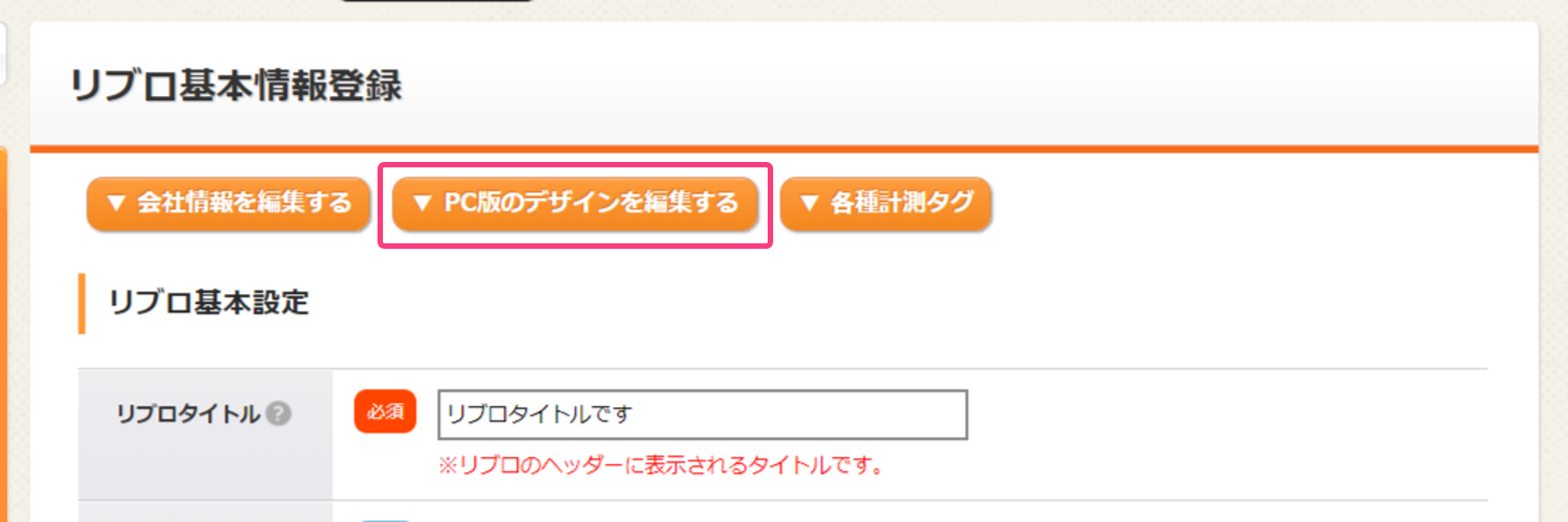
「PC版のデザインを編集する」をクリック。
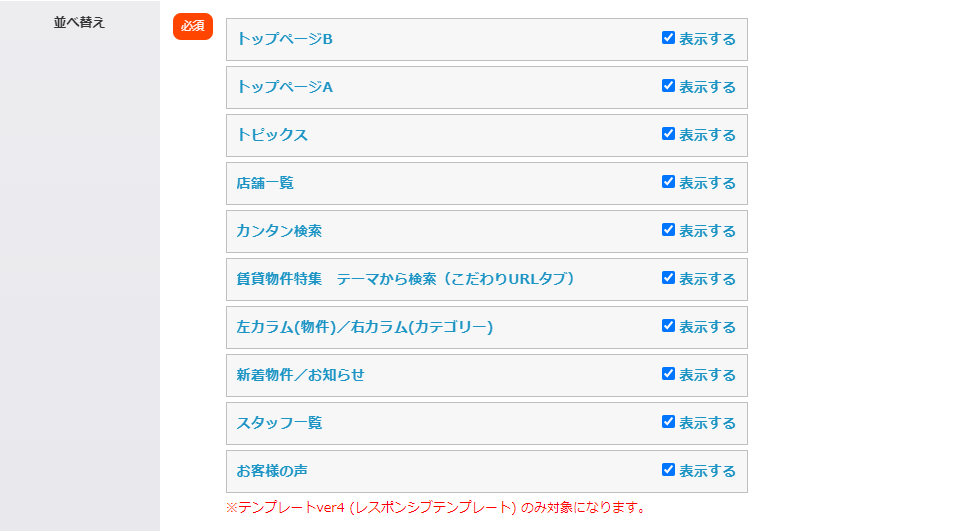
- トップページレイアウト変更 並び替え店舗一覧やスタッフ一覧など、TOPページに表示される項目を登録する。※項目を表示させたい場合はチェックし、並び替えたい場合はドラッグ&ドロップする。
登録ができる状態になったら、ページ下部の「登録する」をクリックして、完了。
反映箇所
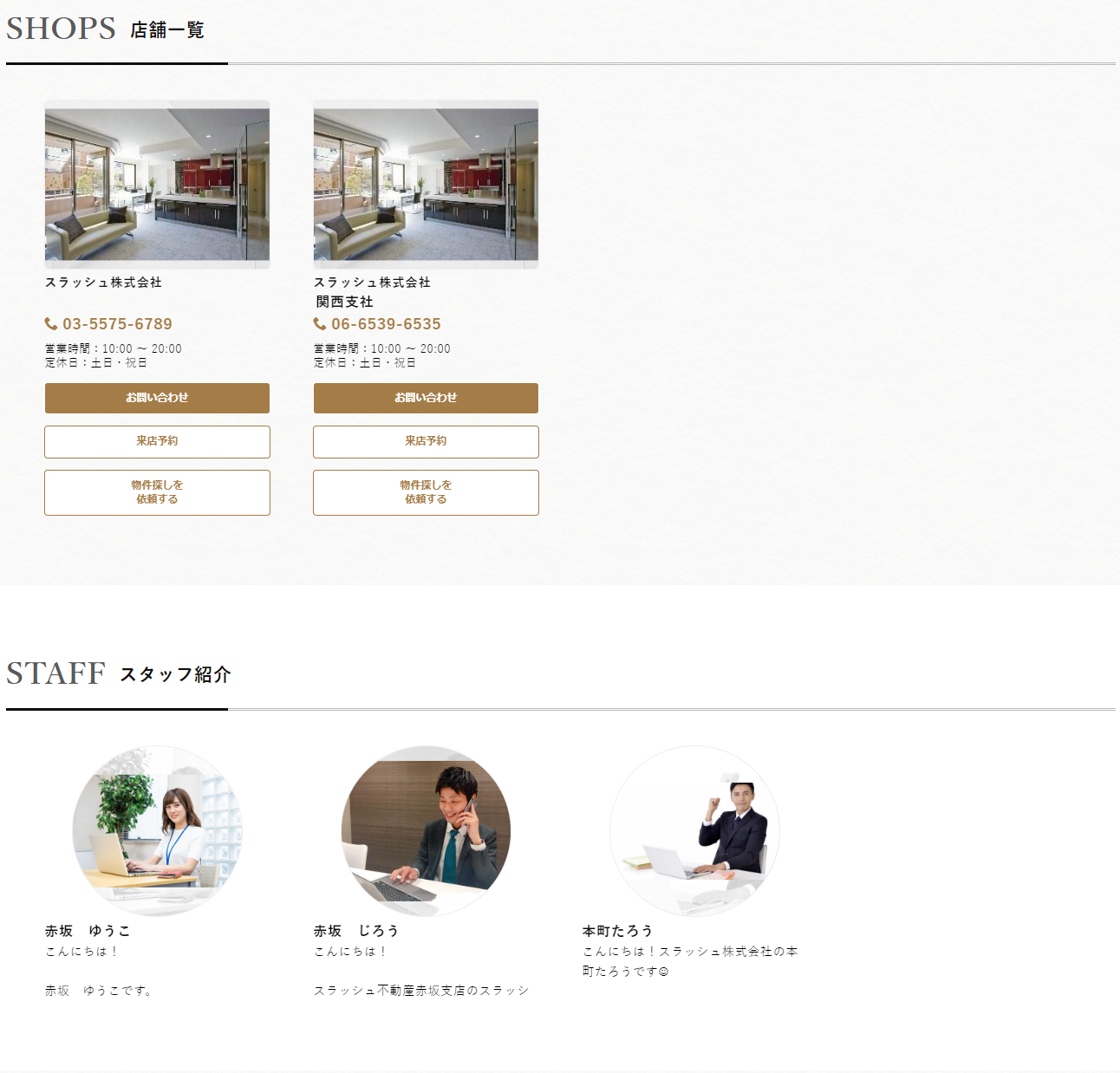
登録方法(②サイト規約)
弊社にて設定をするため、登録したい場合は弊社営業担当またはサポートデスクまでご連絡ください。※表示させる文章を併せてご提示ください。
反映箇所
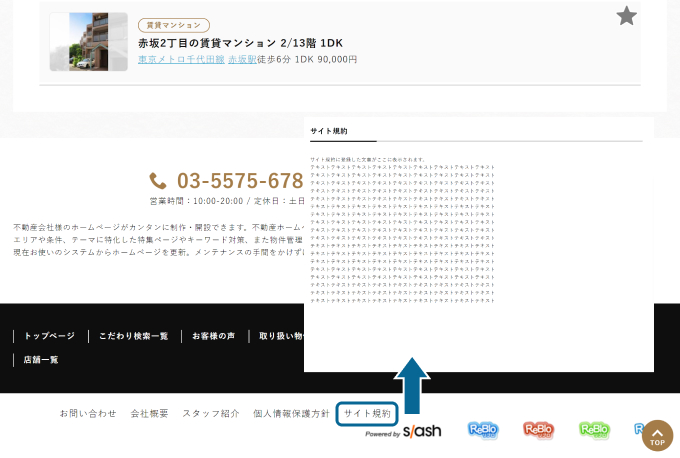
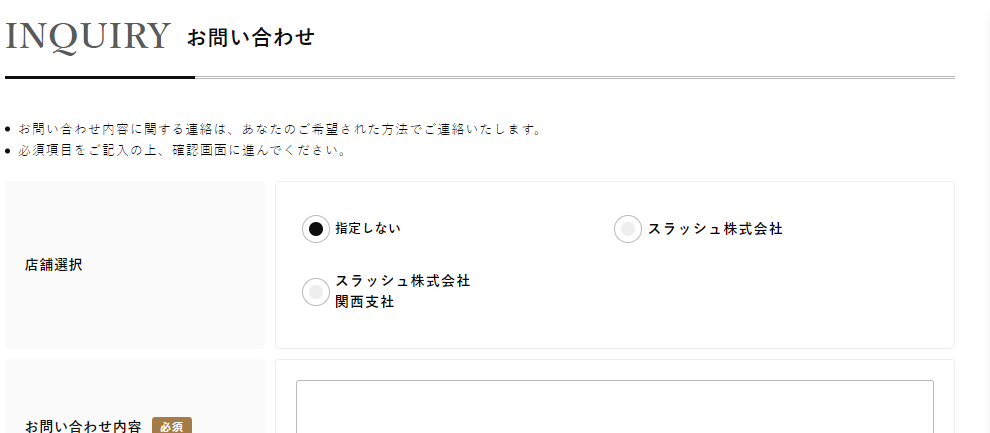
「サイト問い合わせ/物件リクエスト/来店予約」にて、店舗設定が可能。
フォームに店舗選択の項目を表示する。
表示する店舗の並び順を登録する。
反響メールに他店舗名を表示する。
登録方法(①フォームに店舗選択の項目を表示)
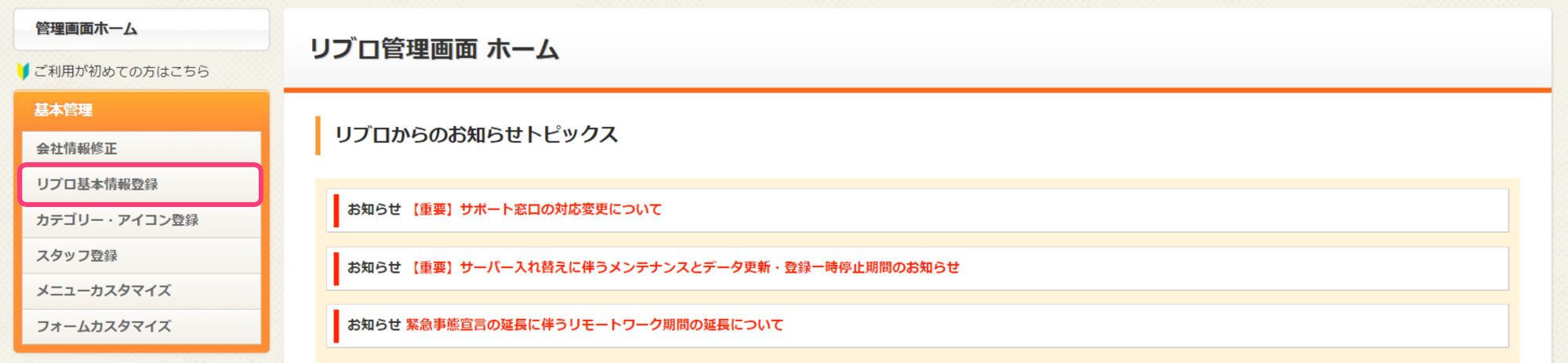
左メニュー「リブロ基本情報登録」をクリック。
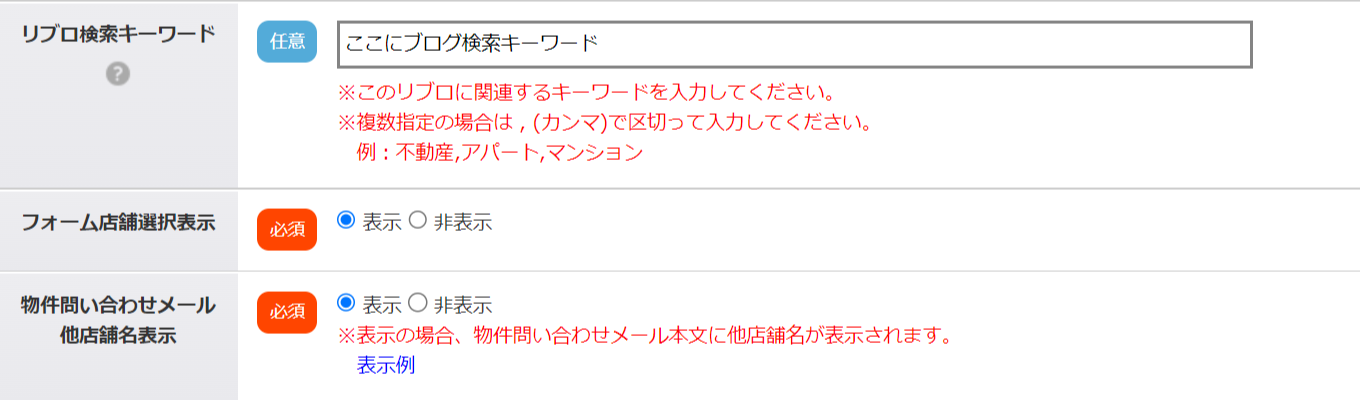
- フォーム店舗選択表示フォームに店舗選択の項目を表示する場合は、「表示」を選択する。
登録ができる状態になったら、ページ下部の「登録する」をクリックして、完了。
登録方法(②表示する店舗の並び順)
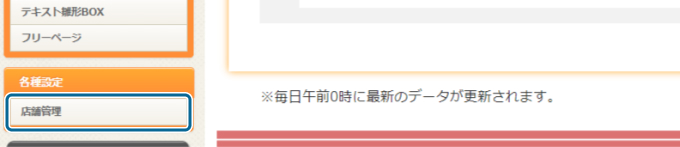
左メニュー「店舗管理」をクリック。
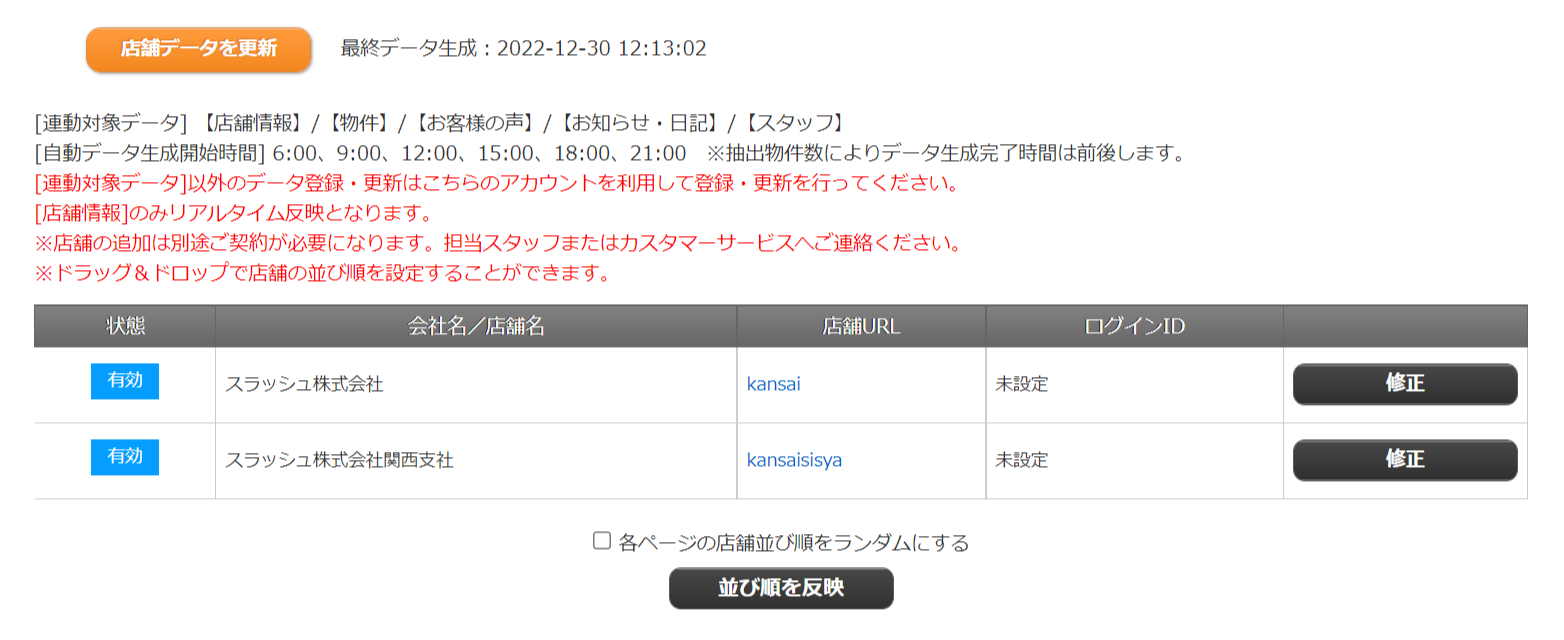
店舗の行をドラッグ&ドロップして、「並び順を反映」をクリック。※ランダムに表示したい場合は、「各ページの店舗並び順をランダムにする」をチェックして、「並び順を反映」をクリック。※TOPページなど店舗の並び順がある箇所全てに反映される。
登録方法(③反響メールに他店舗名を表示)
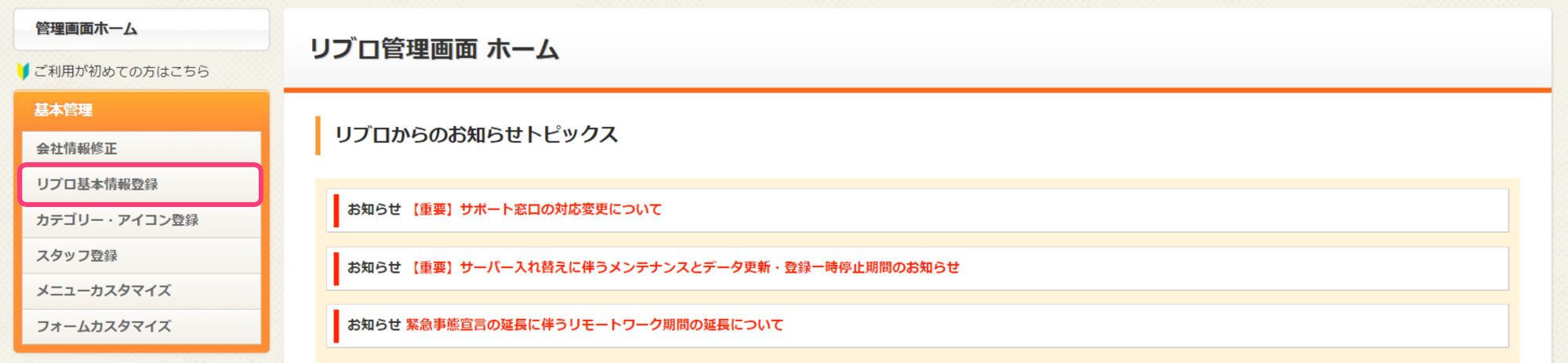
左メニュー「リブロ基本情報登録」をクリック。
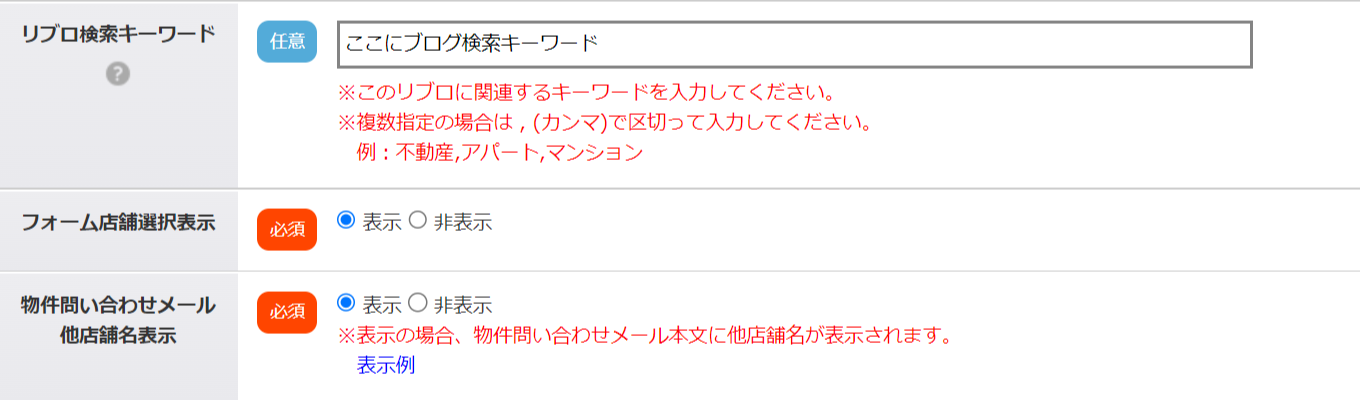
- 物件問い合わせメール 他店舗名表示同時に複数店舗へ反響があった際にメールに他店舗名を表示する場合 は、「表示」を選択する。
- 「表示」をクリックすると、反響メールに表示される見本のテキストを確認可能。
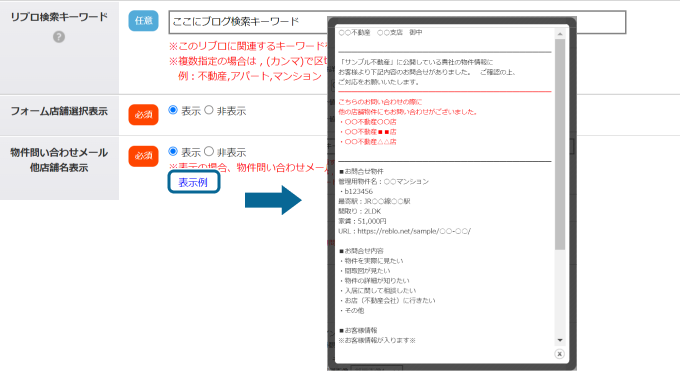
登録ができる状態になったら、ページ下部の「登録する」をクリックして、完了。
どちらかの手順で更新可能。
店舗で更新した日記を反映させる。
直接日記を更新する。
※弊社にて上記設定をするため、変更したい場合は弊社営業担当またはサポートデスクまでご連絡ください。
登録方法(①店舗で更新した日記を反映)
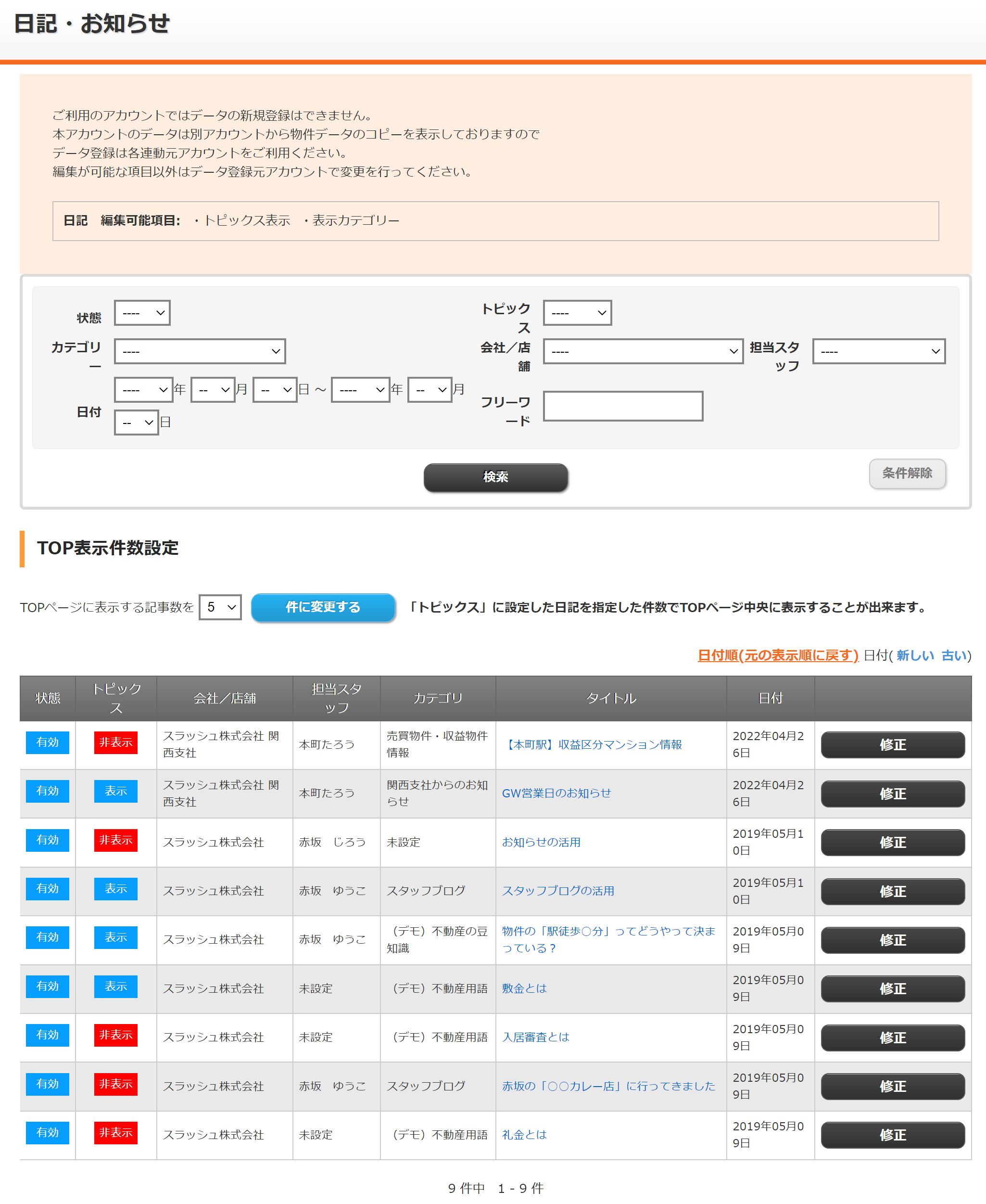
店舗で更新した日記を反映している場合は、トピックス表示と所属カテゴリーのみ修正可能。

左メニュー「日記・お知らせ」をクリック。
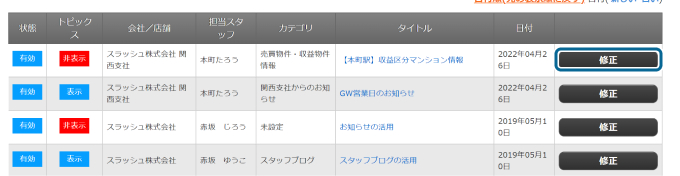
特定の日記の「修正」をクリック。

- トピックス表示TOPページのトピックスに表示するか選択する。
- 所属カテゴリー紐付けるカテゴリーを選択する。※カテゴリーを登録すると、プルダウンの選択肢に追加される。
登録ができる状態になったら、ページ下部の「登録する」をクリックして、完了。
反映箇所
- トピックス表示
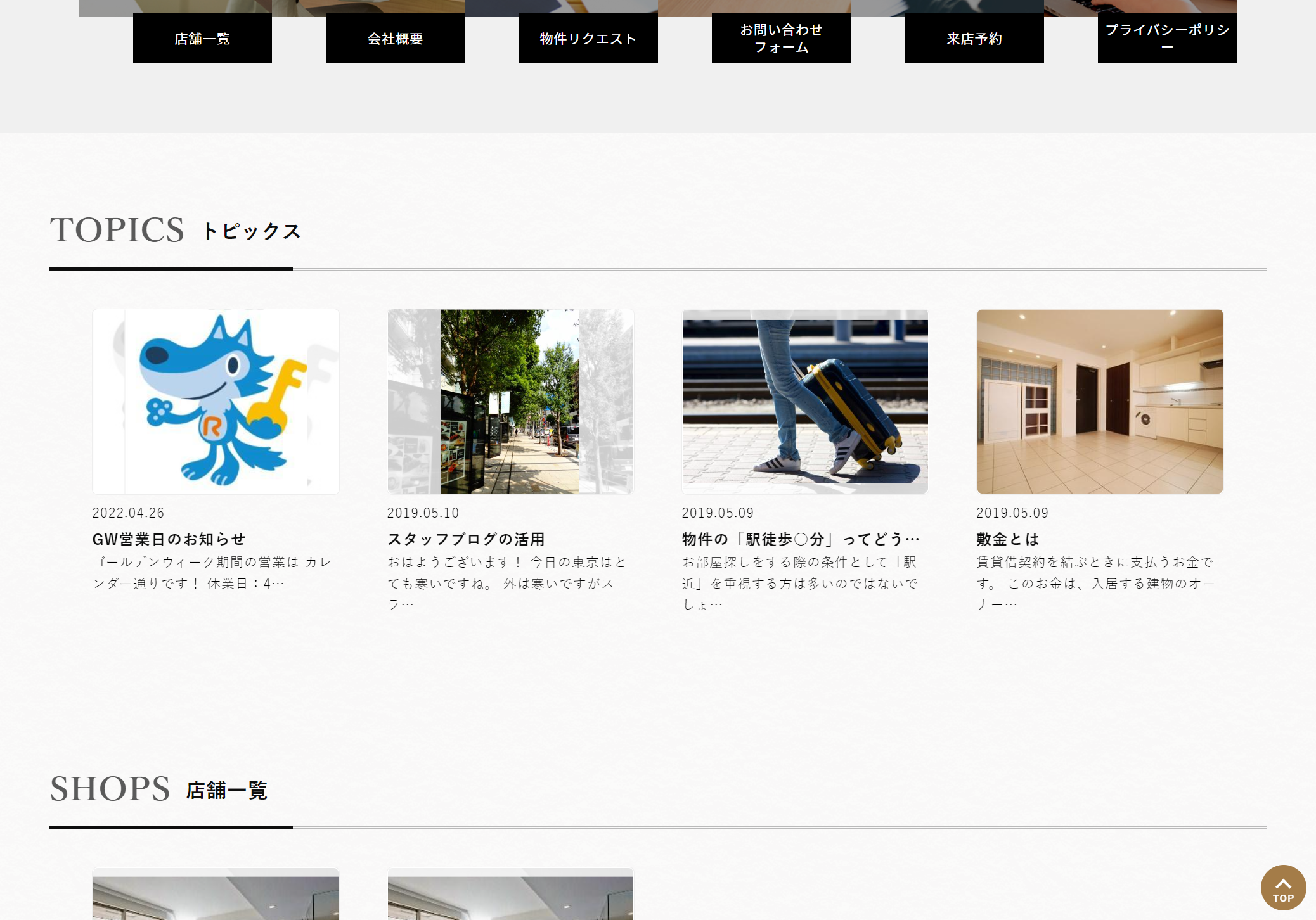
- カテゴリー
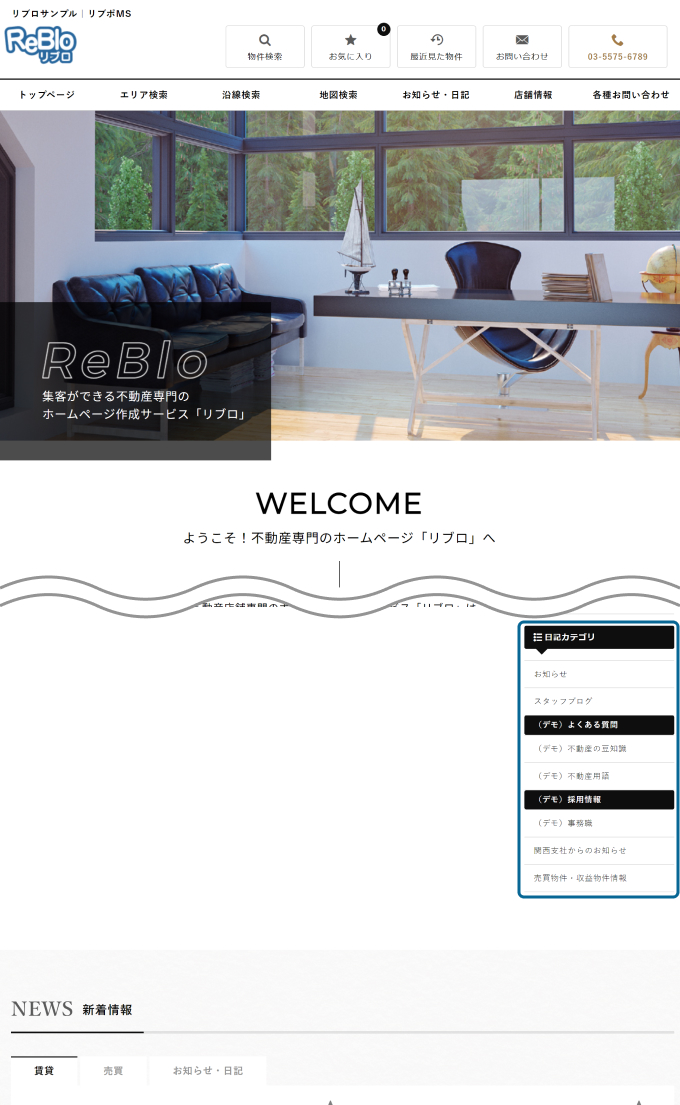
登録方法(②直接日記を更新)
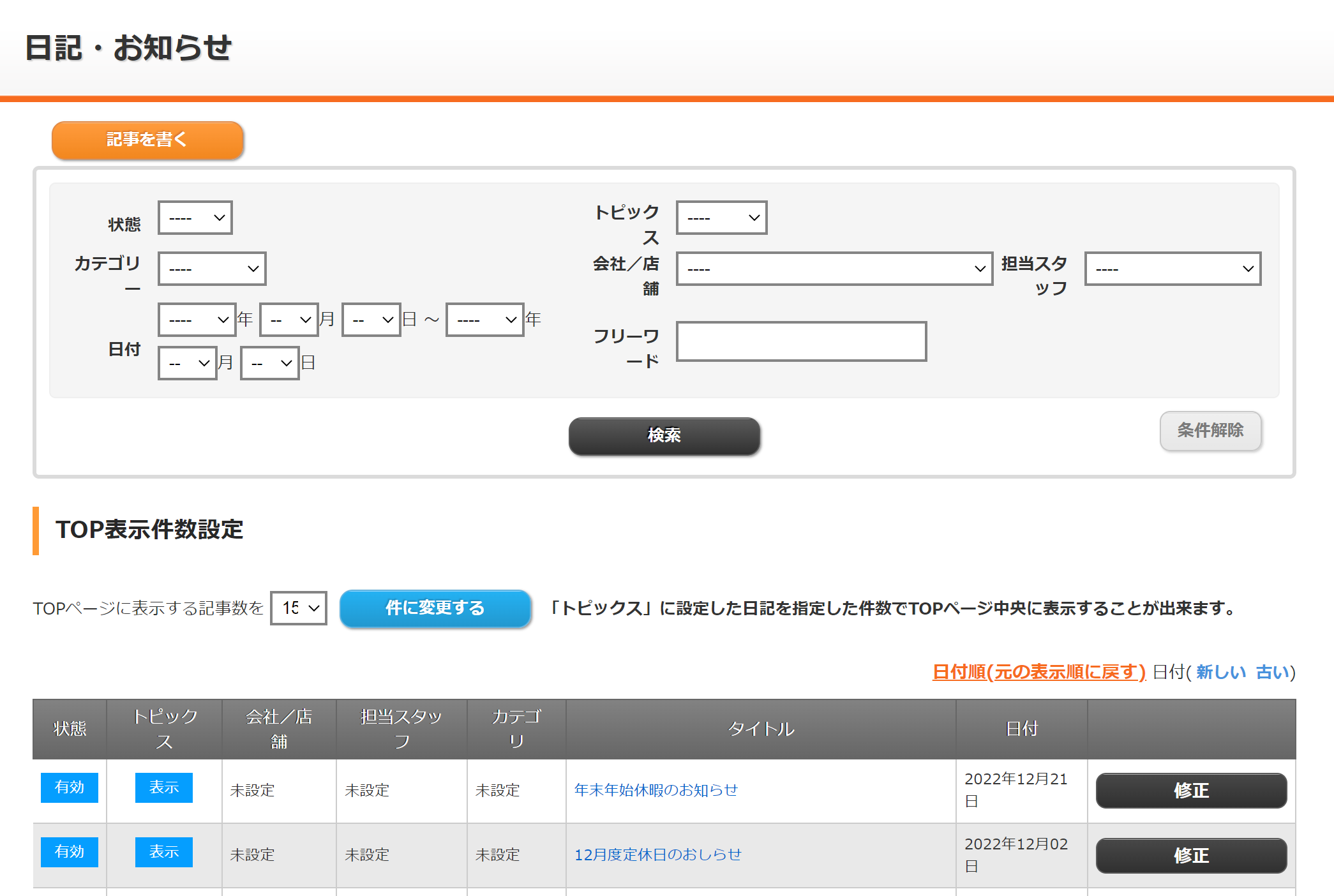
直接日記を更新している場合は、会社/店舗を選択可能。

左メニュー「日記・お知らせ」をクリック。
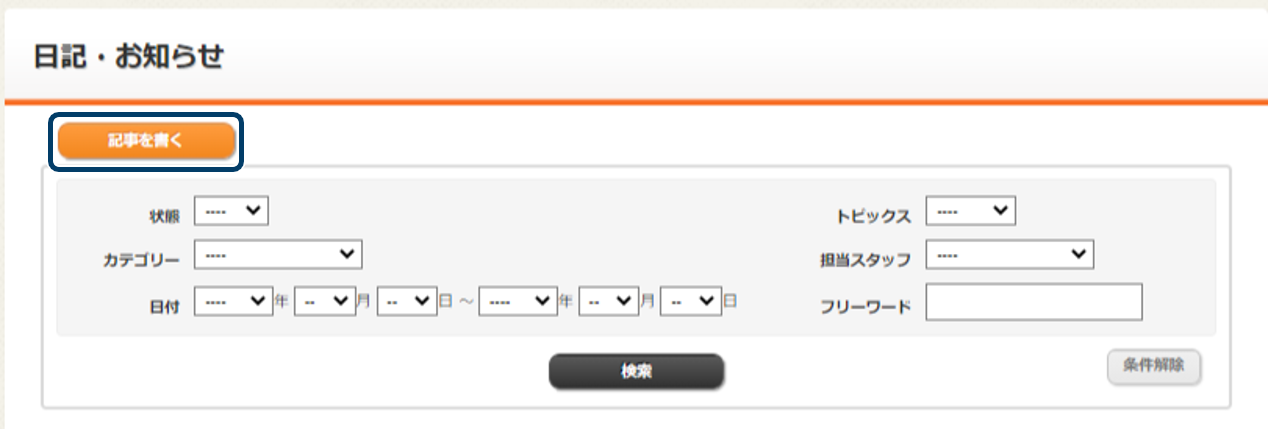
「記事を書く」をクリック。
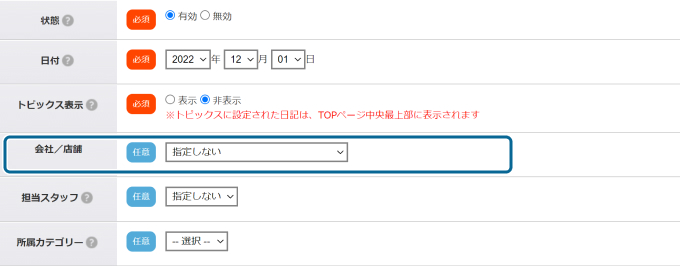
- 会社/店舗会社/店舗として更新したい内容の場合は、プルダウンで選択する。
登録ができる状態になったら、ページ下部の「登録する」をクリックして、完了。

